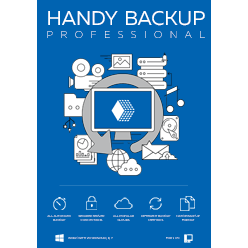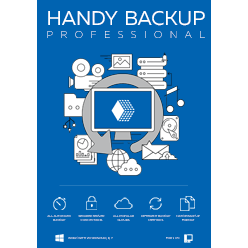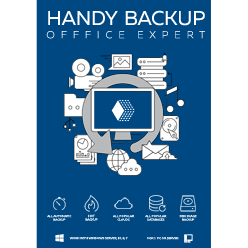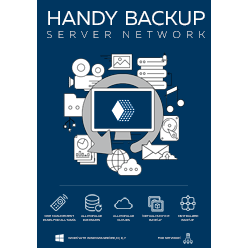Основные функции программы Handy Backup Disaster Recovery
Программа Handy Backup осуществляет создание загрузочного диска USB с полным набором функций для резервного копирования и восстановления данных. Утилита Disaster Recovery работает с образами загрузочных дисков Windows на уровне секторов, поддерживая интерфейсы Legacy и UEFI, что позволяет запускать восстановление независимо от основной операционной системы.
Преимущества программы для создания загрузочной флешки Disaster Recovery
Полная автоматизация задач
Handy Backup может использоваться для создания загрузочного диска и аварийного восстановления, выполняя резервное копирование данных по заданным расписаниям с любой заданной периодичностью.
Безопасное и удобное хранение копий
Вы можете зашифровать ваши данные с помощью встроенного алгоритма для предотвращения несанкционированного доступа. Кроме того, программа может выполнять бекапы на защищенные хранилища, включая резервное копирование в облако.
Запуск программы как служба Windows
Во время выполнения резервного копирования с Handy Backup Disaster Recovery пользователи могут не отвлекаться от своих повседневных задач, так как программа функционирует в режиме сервиса Windows.
Ключевые функции Handy Backup Disaster Recovery
Ниже перечислены основные свойства и возможности утилиты Handy Backup Disaster Recovery, позволяющие быстро и эффективно создать загрузочный диск и выполнить восстановление жесткого диска из бэкапа:
- Интерфейс в стиле Windows. Программа использует графический веб-интерфейс, который позволяет удобно управлять основными функциями и элементами утилиты через окна, объекты и кнопки, как на рабочем столе операционной системы Windows.
- Выборочный бэкап. Утилита Disaster Recovery может создавать полные копии физических дисков целиком или копировать отдельные разделы диска.
- Полное копирование компьютера. Handy Backup Disaster Recovery загружает операционную систему из образа диска, что позволяет вам восстановить и перенести любую информацию с основного системного HDD или SSD.
- Бэкап на уровне логических секторов. Плагины образа диска, используемые в Handy Backup, работают с посекторным копированием данных, что позволяет создавать образы файловых систем FAT/NTFS для Windows.
- Совместимость с копиями, сделанными в Windows. Утилита HBDR полностью совместима с версией Handy Backup для Windows и позволяет восстанавливать образы дисков, созданных в Windows.
- Клонирование жёстких дисков. С программой Disaster Recovery вы можете быстро создать клон жёсткого диска. Загрузитесь с диска для восстановления, создайте задачу восстановления, выберите исходный образ диска и устройство для клонирования этого образа.
- Журналы работ. Программа ведет запись о всех выполненных операциях, что позволяет просматривать отчеты о полном выполнении задач или об ошибках, возникших в процессе.
Данные для резервного копирования
Handy Backup Disaster Recovery использует систему плагинов, аналогичную основной программе Handy Backup для Windows. В настоящее время в состав программы для создания загрузочных дисков входят два плагина:

- Резервное копирование системы. Все жесткие диски, подключенные к вашему компьютеру, монтируются автоматически, что позволяет вам копировать отдельные файлы и папки.
- Создание образа диска. Вы можете создать образ любого локального или внешнего диска, отдельного раздела, независимо от используемой файловой системы.
Резервные копии загрузочного диска можно сохранить на следующих носителях, что позволяет выполнять восстанавливать аварийное восстановление системы с помощью Disaster Recovery:
- Локальные и внешние жесткие диски
- Внешние носители данных (USB-накопители)
- FTP серверы
Как создать загрузочный диск с помощью утилиты Disaster Recovery
Для создания загрузочного диска возьмите флеш-накопитель объемом 4GB или больше и загрузите файл Handy Backup Disaster Recovery для WinPE. Используйте программное обеспечение, такое как Rufus, UNetbootin или WinUSB, для форматирования и создания загрузочной USB-флешки.
Что делать, если не запускается флешка с Disaster Recovery через Boot загрузку?
- Далее в BIOS необходимо настроить приоритет загрузки с подключенного USB-накопителя.
- При запуске системы с диска восстановления, Handy Backup Disaster Recovery автоматически начнет работу. Вас встретит окно утилиты с интерфейсом, аналогичным версии для 1 ПК.
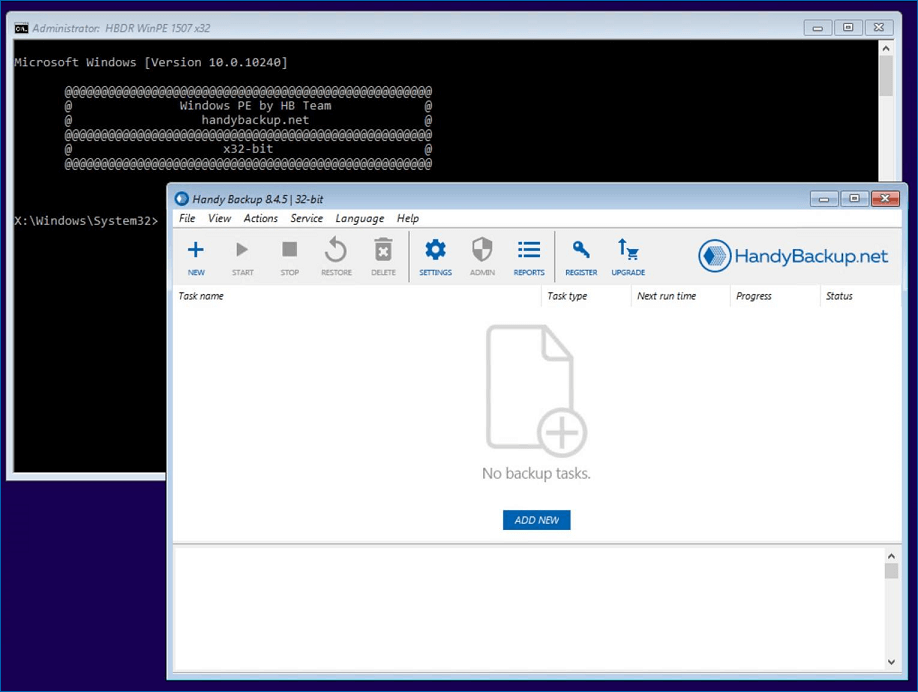
- Вы можете создавать задачи резервного копирования и восстановления, используя тот же интерфейс и большинство доступных плагинов для хранения данных, как в основной программе.
Видеоурок по работе с Handy Backup Disater Recovery
В данном видео описано создание и восстановление образа диска с помощью программы создания загрузочного диска - Handy Backup Disaster Recovery.
Внимание: Данная видео-инструкция предполагает, что ПО Handy Backup уже установлено на компьютер, а утилита Handy Backup Disaster Recovery - на USB-диск. Если это не так, пожалуйста, скачайте и установите Handy Backup и Disaster Recovery перед началом работы, согласно видео-инструкции.
Версия 8.6.7 от 26 ноября 2025. 153 MB
30-дневный полнофункциональный пробный период
В каких версиях Handy Backup доступна программа для создания загрузочного диска Disaster Recovery?
Пользователи могут использовать тот же приобретенный лицензионный ключ для активации программы создания загрузочной флешки Handy Backup Disaster Recovery в следующих версиях Handy Backup:
Рейтинг Google:
"Простая и эффективная программа, отличное решение для бэкапа"